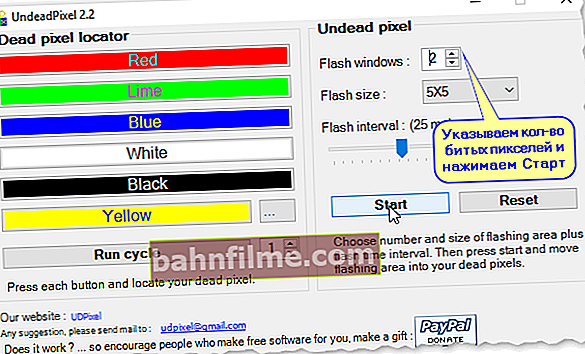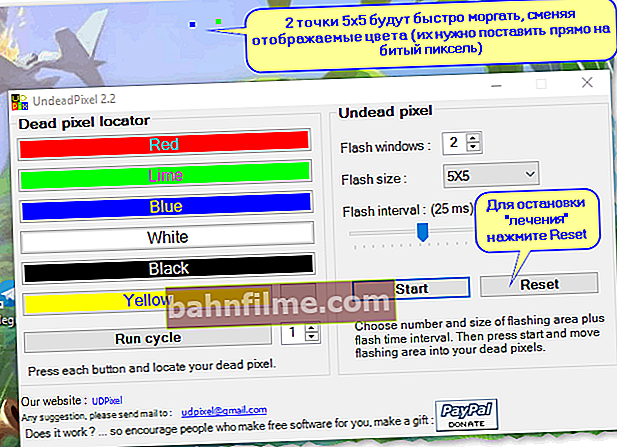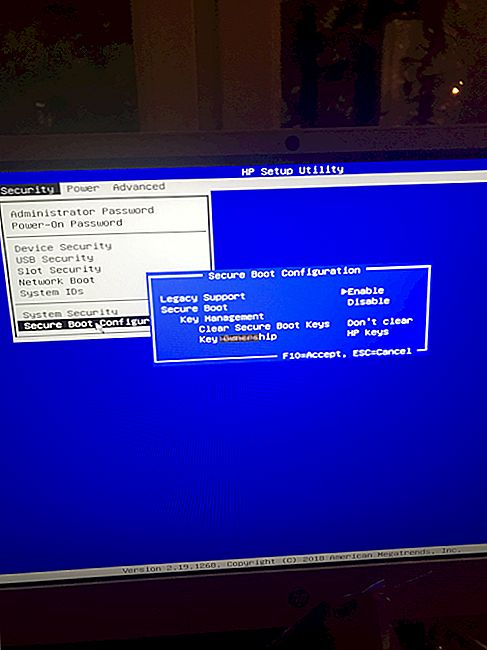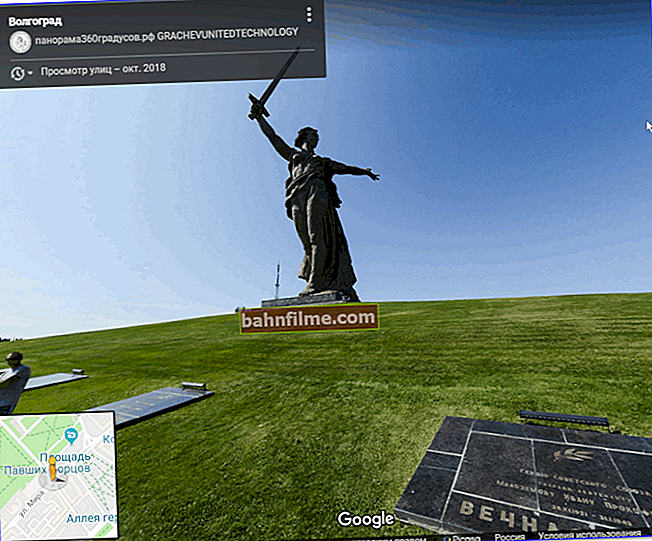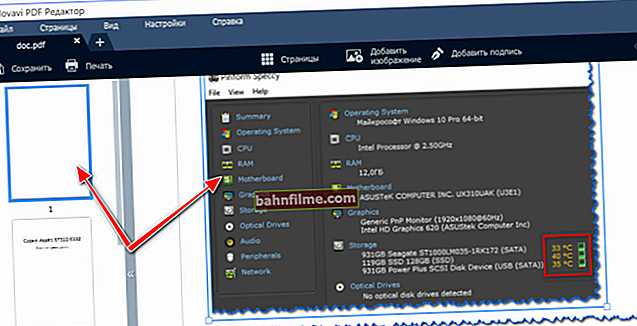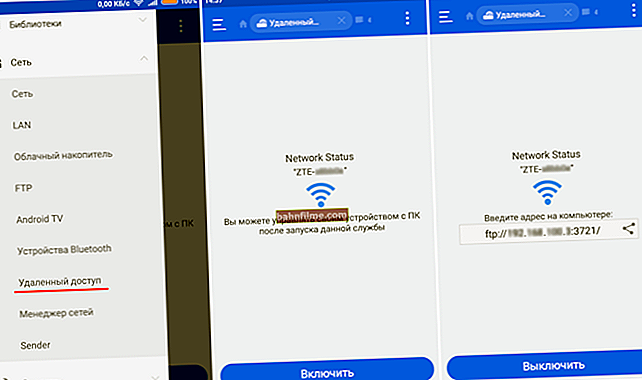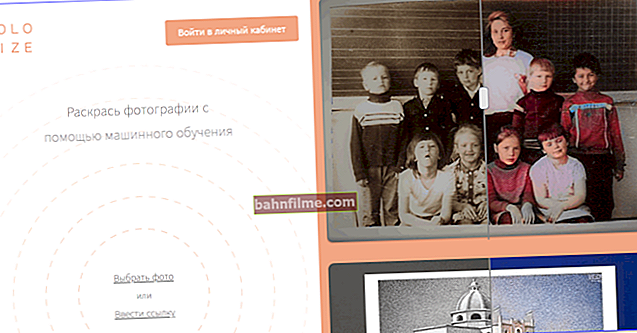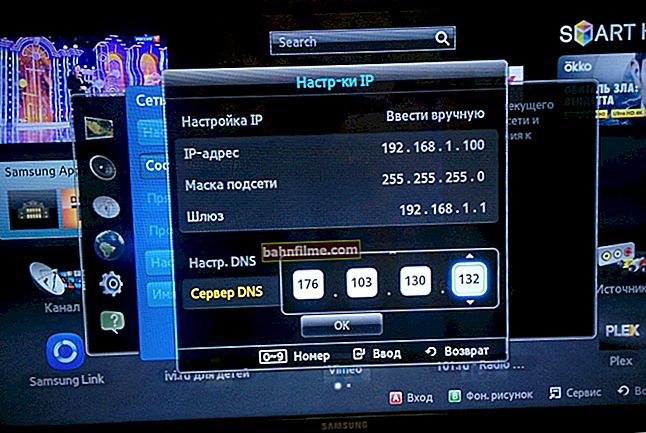Корисничко питање
Здраво.
На монитору имам белу тачку у центру, а у углу још једну црвену тачку. Она у углу - није ме брига за њу, већ у центру - понекад досадна и смета. Када је приказана слика у боји, она још увек није толико приметна, али са монохроматском (и посебно тамном) сликом не изгледа баш добро.
Одбили су да поправе монитор, кажу да се ти мртви пиксели не могу вратити (лакше је купити нови монитор). Да ли је то тачно и да ли је могуће некако уклонити ове тачке, вратити покварене пикселе?
Мицхаел.
Добар дан!
У ствари, један од најчешћих проблема са мониторима је појава тачака на екрану, које не мењају боју (тј. Не раде). Најчешће сијају само једнобојним светлом: бело, тамно, црвено итд. Такви пиксели на монитору се називају сломљен .
У овом чланку ћу покушати да одговорим и на ваше и на слична питања везана за ову тему. Показаћу вам како да проверите да ли на монитору постоје мртви пиксели, а такође ћу дати неке препоруке које могу такве пикселе да оживе. Тако...
👉 Помоћ!

Иначе, неки људи помешају мртве пикселе са мрешкањем, пругама и осталим сметњама на екрану рачунара. Ако на екрану имате тачно мрешкање и друге артефакте, препоручујем овај чланак.
*
Провера монитора: тестирање мртвих пиксела
Неколико важних тачака
Ако мислите да се сломљени пиксели могу појавити само на старим мониторима, онда сте дубоко у заблуди ... Још је увредљивије када купите нови велики монитор, а онда у процесу рада установите да један пиксел у центру ради не "изгорети" (тачније, гори црвено) ... А још је увредљивије то што такав монитор највероватније не можете вратити у гаранцију!
Важно!
Према стандарду, монитори су подељени у различите класе (И, ИИ, итд.). Свакој класи је дозвољен одређени број мртвих пиксела и све док се тај број не премаши - ово није случај гаранције!
Стога, будите веома опрезни при куповини новог монитора, препоручујем вам да га тестирате одмах у продавници!
Једна од табела са дозвољеним бројем мртвих пиксела приказана је испод. Генерално, класа ИВ је у основи брак (и они се не продају на масовном тржишту), најчешће је уобичајени кућни монитор класа ИИ или ИИИ.
Због тога вам је за испоруку под гаранцијом потребно најмање 2-3 мртва пиксела. Све ово на шта мислим је да је провера приликом куповине веома важна!

Колико мртвих пиксела је дозвољено на монитору (у зависности од класе). Важно: Ова налепница је само пример, прописи о неусклађености се често мењају.
И тако, сада о томе како проверити ...
Суштина провере: морате наизменично испунити екран различитим бојама: белом, црвеном, зеленом, црном итд. Са сваким попуњавањем - обавезно пажљиво прегледајте целу површину ако постоји нека тачка која се издваја од одморити се. Погледајте 2 фотографије у наставку, оне врло добро показују шта треба тражити.

На слици у боји, сломљени пиксел је практично невидљив!

Али то је врло јасно видљиво на црној (тамној) позадини
Најбоље је монитор "напунити" бојама у боји помоћу посебних услужних програма. Један од најприкладнијих је ИсМиЛцдОК (више о њему у наставку).
*
Коришћење програмаИсМиЛцдОК
Званична веб локација: //ввв.софтвареок.цом/?Довнлоад=ИсМиЛцдОК
Један од најбољих услужних програма за проверу монитора на мртве пикселе!

ИсМиЛцдОК - главни прозор програма - савети о контролним тастерима
Услужни програм је врло једноставан и не треба га инсталирати и конфигурисати. Тежак је само 36 КБ и може се записати на било који медиј.Након покретања - потребно је само да притиснете бројеве на тастатури: 1, 2, 3 итд. Или тастер Цтрл - и цео екран ће наизменично бити испуњен различитим бојама. Потребно је само пажљиво посматрати шта се догађа.
Тако, користећи ИсМиЛцдОК, можете да процените стање монитора за неколико минута. Свакако препоручујем да га користите!
Главне предности услужног програма:
- мале величине - само 36 Кб, може се записати на било који УСБ флеш диск;
- ништа не треба инсталирати или конфигурисати - само покрените и притисните један тастер Цтрл;
- Услужни програм је бесплатан и ради у свим верзијама оперативног система Виндовс.
Интернет начин
Монитор Тест
Веб локација: //тфт.ванити.дк/ (тест теста)

Равни панели Алат за монитор на мрежи
Монитор можете проверити и на мрежи, међутим, потребан вам је приступ Интернету (не у свим продавницама тестирани рачунар / монитор могу бити повезани на мрежу). Поред тога, још један недостатак ове методе је што није у потпуности попуњен читав монитор, већ само онај његов део који је приказан у прегледачу (то је 90-95%, пруге на дну и врху остају непопуњене) .
У супротном, ово је исти ефикасан начин: Дао сам горњу адресу локације, пратећи везу, можете да покренете тест и кликнете на различите боје. Када се екран напуни жељеном бојом, пажљиво прегледајте целу површину, а затим је поново напуните. После 3-4 понављања већ ће бити могуће говорити о присуству / одсуству мртвих пиксела.
*
Што се тиче опоравка мртвих пиксела
Колико људи - толико мишљења ... ☝
За почетак вреди рећи да су претучени другачији. Постоје две врсте мртвих пиксела:
- они који су „мртви“ (не могу се обновити, по правилу светле само бело или су једноставно тамни);
- они који су „заглављени“ (или, како кажу, „заглављени“) - осветљени су црвеном, зеленом, плавом бојом. Овде можете покушати да их вратите! Вероватноћа опоравка је прилично велика, до 30% -40% (међутим, тешко је рећи колико ће дуго радити пре него што нови „заглави“).
Важно!
Неискусне и неопрезне радње, када користите такве методе опоравка монитора, можете га покварити. То може бити и разлог одбијања гарантног сервиса (зато бих препоручио да се прво обратите сервисном центру, а затим, након њиховог одбијања, пређите на врх 👌).
Метод број 1: принудна промена боје
Метода је направити малу површину пиксела (у чијем је средишту „заглављени“ пиксел) за брзу промену боја. Штавише, учините то у року од 10-30 минута! Због тога, оближњи пиксели "извлаче" жељени пиксел из заглављеног стања и он почиње да ради. Метода је прилично ефикасна.
Како се то ради? Логично је да вам треба нека врста специјалке. услужни програм и препоручујем да се држите УДПикел-а.
УДПикел
Званична веб страница: //удпик.фрее.фр/
Можете га преузети на МиДив: //софт.мидив.нет/
Веома једноставан и ефикасан услужни програм који може оживјети (вратити) мртве пикселе. Услужни програм је бесплатан, ради у свим верзијама Виндовс-а и заузима врло мало простора. Поред тога, уз њен рад можете истовремено да се бавите својим послом. Због тога сам зауставио поглед на њој ✌.
Како радити с тим (корак по корак):
- прво треба да назначите колико мртвих пиксела имате на монитору (назначено у колони „Фласх Виндовс“) и кликните на дугме Старт;
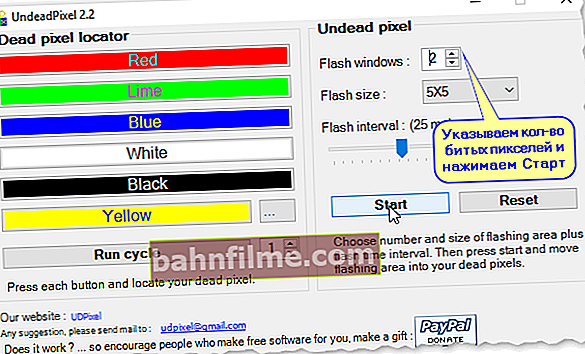
УндеадПикел 2.2 - како започети лечење
- Затим ћете видети 2 тачке 5 на 5 на екрану, које брзо трепћу. Морате их повући мишем до места где имате сломљени пиксел. Затим сачекајте 10-30 минута: за то време програм ће учитати ово подручје променом боје.
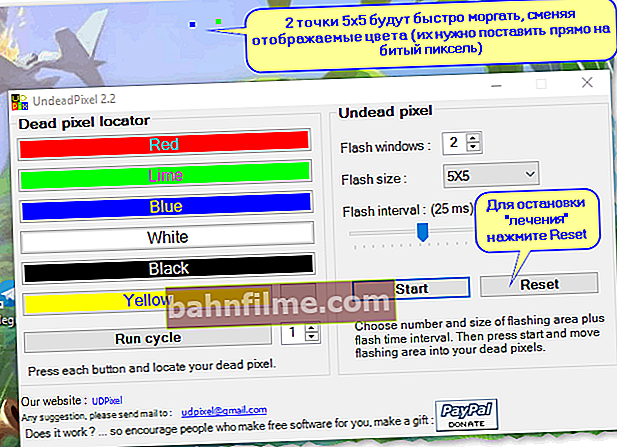
Процес опоравка
- По завршетку рестаурације притисните тастер за ресетовање. Тачке на екрану ће нестати, програм ће престати да ради свој посао ...
Метод број 2: пражњење ...
У неким случајевима овај метод може помоћи у враћању перформанси пиксела. Његова суштина је да монитор искључите из било ког извора напајања и пустите да стоји неколико дана (препоручује се 4-5 дана!).
Ако имате лаптоп рачунар: искључите га из мреже, извадите батерију, ископчајте све жице које иду на уређај (мрежни кабл, мишеви, звучници итд.). То је то, оставите уређај у овом стању неколико дана.
Ако имате редован монитор рачунара: такође га искључите са мреже и са рачунара.
Ако уређај оставите у овом стању ових 4-5 дана, тада ће се сви кондензатори у уређају испразнити, преостали напон ће нестати из танкослојних транзистора. А када монитор прикључите на напајање и укључите, заглављени пиксел ће протрести, можда ће се вратити у „живот“ (примећујем одмах да овај метод не помаже увек, отприлике 5-15% случајева).
Метод број 3: механички притисак
Ако програм не успе, покушајте да користите памучни тампон (или оловку са гумицом на крају). Затим ставите овај штапић или оловку приближно у средину сломљеног пиксела и лагано притисните (ако се на екрану појаве пруге, уклоните предмет).
Ако пиксел не почне да ради, поновите операцију (можете мало повећати напор). Према томе, испробајте 20-50 итерација.
Такође, покушајте да потпуно искључите монитор, затим притиснете подручје на којем се налази мртви пиксел, а затим укључите монитор. У неким случајевима „заглављени“ пиксел се буди и почиње да ради како се очекивало ...
Важно: није препоручљиво користити прсте за притискање! Прво, имају велику контактну површину; друго, теже је контролисати силу која иде у различита подручја под прстом.
*
То је све за мене, за додатке на тему - бићу веома захвалан.
Срећно!
👋
Прво објављивање: 27.12.2017
Исправка: 10.10.2020